Sucede con tanta frecuencia que necesitamos usarsímbolos matemáticos y otros caracteres alfanuméricos en las presentaciones, y PowerPoint muestra caracteres tales como errores ortográficos y los marca con una línea roja ondulada. Sin embargo, puede abrir el cuadro de diálogo Corrector ortográfico en cualquier momento para ignorar los errores o agregar los caracteres de uso frecuente a su diccionario de palabras. Dado que es un proceso bastante agotador seleccionar manualmente cada error y eliminarlo de la lista de errores ortográficos, puede optar por ocultar permanentemente los errores ortográficos de la presentación. Además, también puede desactivar la revisión ortográfica a medida que escribe la opción para desactivar por completo la función de corrección ortográfica. No se recomienda activar el corrector ortográfico, pero puede ser útil en situaciones en las que está creando una presentación que contiene muchos acrónimos, caracteres especiales, expresiones matemáticas, código, etc. errores gramaticales.
Para desactivar la función de corrección ortográfica, abra la presentación, haga clic en el menú Archivo y seleccione Opciones.

Aparecerá la opción de PowerPoint. Ahora, seleccione la sección Revisión de la barra lateral izquierda. Ahora, desplácese hacia abajo en la ventana principal para encontrar Al corregir la ortografía en PowerPoint sección y habilitar Ocultar errores ortográficos opción. Esto ocultará inmediatamente todos los errores ortográficos. Como se indicó anteriormente, también puede optar por deshabilitar la opción de verificación de errores de ortografía y habilitar la opción para usar errores de ortografía contextual.
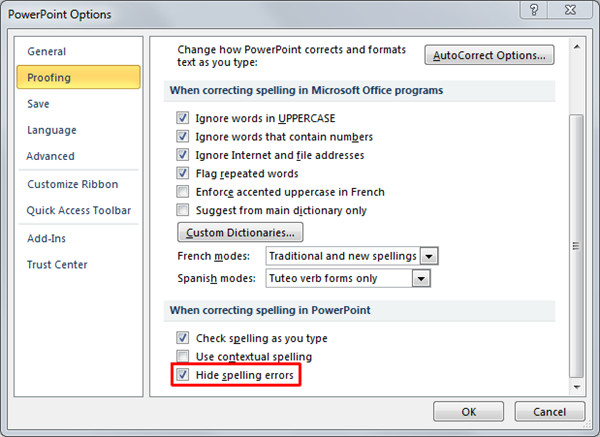
Una vez que haya ajustado la opción de corrección ortográfica, guarde la presentación, ciérrela y ábrala nuevamente para que los cambios surtan efecto.













Comentarios